CR2 사진 복구는 캐논 카메라 사용자들에게 흔히 필요한 작업입니다. CR2 파일은 캐논 카메라가 생성하는 RAW 이미지 형식입니다. 이 파일들은 처리되지 않은 사진 데이터를 담고 있습니다. 고품질과 편리한 편집이 가능합니다. 하지만 CR2 파일은 쉽게 유실되거나 손상될 수 있습니다. 이런 상황에선 사진 복구가 꼭 필요합니다.
많은 사진작가들이CR2 파일 복구문제에 직면합니다. SD 카드가 갑자기 고장날 수 있습니다. 실수로 파일이 삭제되기도 합니다. 시스템 오류가 소중한 사진을 손상시킬 때도 있습니다. 이러한 상황에서 CR2 복구 도구가 도움이 됩니다. 손상된 CR2 파일을 복구하는 방법을 아는 것이 중요합니다. 이는 소중한 추억과 전문적인 작업을 지킬 수 있습니다.
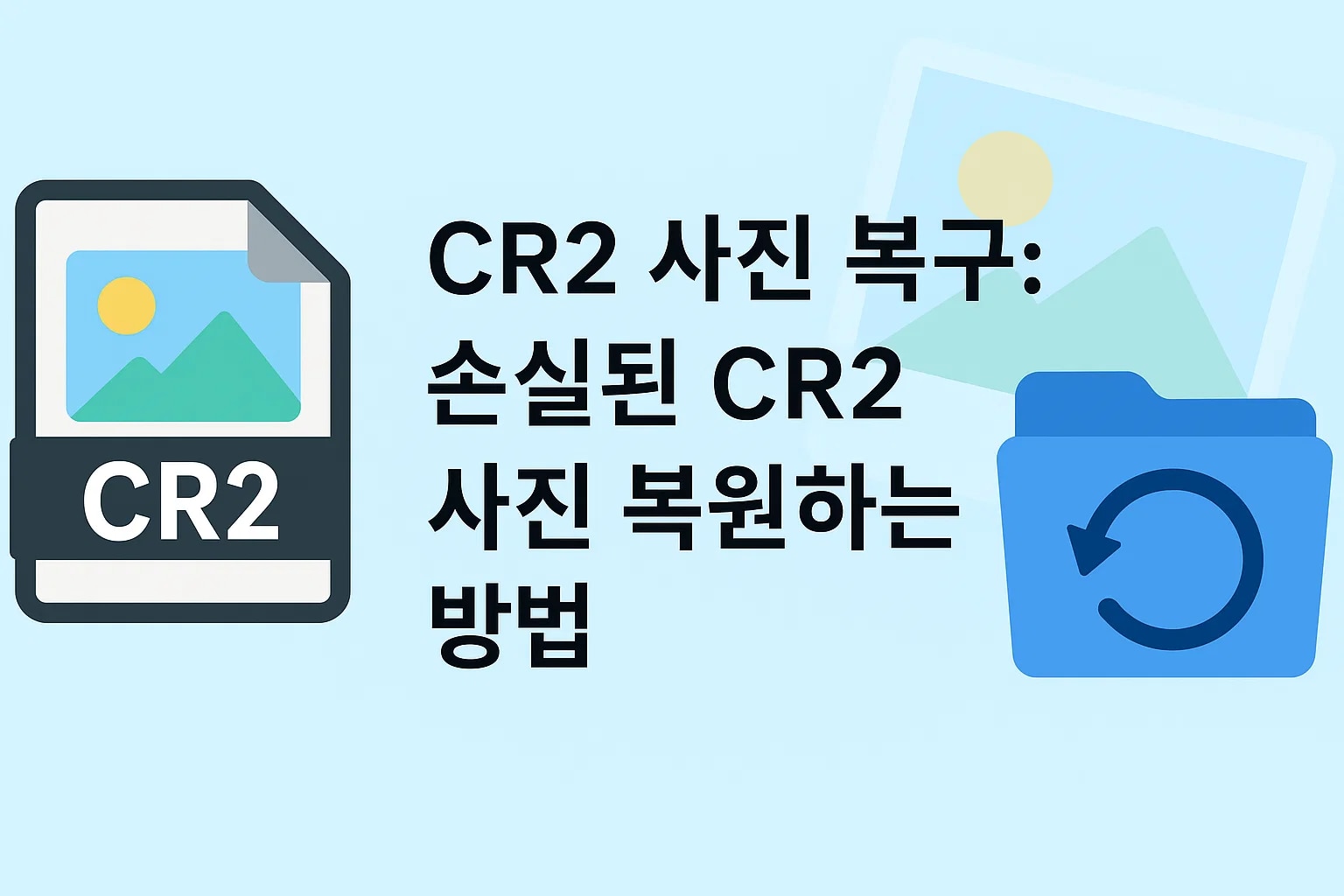
이 가이드는 전체 CR2 사진 복구 방법을 다룹니다. CR2 이미지 포맷이 무엇인지 배울 수 있습니다. CR2 파일을 안전하게 여는 방법을 설명합니다. 다양한 복구 방법이 포함되어 있습니다. 각 방법은 삭제된 CR2 사진을 효과적으로 복구하는 데 도움을 줍니다. 초보자와 전문가 모두 사용할 수 있습니다.
목차
1부: 흔한 원인 – CR2 사진 손실
CR2 파일은 자주 유실됩니다. 실수로 또는 손상으로 인해 발생할 수 있습니다. 원인을 알면 추후 손실을 막을 수 있습니다. 대부분의 경우 예방이 가능합니다. 파일을 조심히 다루고, 사진을 자주 백업하세요. 위험에 항상 주의하고 이미지를 보호하세요.
- 실수로 삭제: 사용자가 실수로 CR2 파일을 삭제합니다. 파일 관리 작업 중 이런 일이 발생합니다.
- SD 카드 손상: 메모리 카드는 물리적으로 손상되면 고장 날 수 있습니다. 거친 사용은 파일 시스템 오류로 이어집니다. 이런 문제들이 CR2 파일 복구를 필수로 만듭니다. SD 카드를 신중히 다루면 데이터 손실을 예방할 수 있습니다.
- 카메라 오작동: 기기 오류로 저장 중에 CR2 파일이 손상될 수 있습니다. 전원 장애로 파일 쓰기 중단이 생깁니다. 카메라 크래시로 기존 사진이 손상됩니다.
- 바이러스 공격: 악성코드가 이미지 파일을 삭제하거나 손상시킬 수 있습니다. 감염된 시스템은 CR2 사진 컬렉션을 손상시킵니다. 백신 스캔이 정상 파일을 격리시키기도 합니다.
- 포맷 작업: 실수로 포맷하면 SD 카드의 모든 데이터가 지워집니다. 사용자가 사진을 백업하지 않고 카드를 포맷합니다. 이 경우 즉각적인 사진 복구 조치가 필요합니다.
- 전원 장애: 파일 전송 중 갑작스러운 전원 손실이 발생합니다. 컴퓨터가 꺼지면 CR2 파일 작업이 중단됩니다. 이로 인해 파일이 종종 손상됩니다.
- 물리적 손상: SD 카드를 떨어뜨리면 읽을 수 없게 될 수 있습니다. 물에 젖으면 메모리 카드 회로가 손상됩니다. 심한 손상은 전문가의 복구 서비스가 필요합니다.
- 소프트웨어 충돌: 파일 작업 중 프로그램이 충돌할 수 있습니다. 시스템 업데이트로 호환성 문제가 생길 수 있습니다. 이런 문제로 CR2 이미지 파일이 손상됩니다.
2부: CR2 사진을 쉽게 복구하는 것이 가능한가요?
네, CR2 사진 복구는 확실히 가능합니다. 최신 도구로 삭제된 CR2 파일을 복구할 수 있습니다. 성공률에는 여러 주요 요인이 영향을 미칩니다. 빠르게 조치하면 복구 확률이 높아집니다. 적절한 절차를 따르면 대부분의 사례가 잘 해결됩니다.
성공적인 사진 복구의 핵심은 즉각적인 대응에 있습니다. 이로써 삭제된 CR2 파일이 새 데이터로 덮어쓰기 되는 것을 막을 수 있습니다. 전문가용 CR2 파일 복구 소프트웨어가 이런 조건에서 가장 효과적입니다. 복구를 빨리 시작할수록 결과도 더 좋아집니다.
복구 성공률은 손상 정도에 따라 다릅니다. 단순한 삭제는 쉽게 복구가 가능합니다. 손상된 파일은 특별한 복구 기술이 필요합니다. 물리적 손상은 전문가의 개입이 필요합니다. 하지만 대부분의 사용자는 일반적인 방법으로 삭제된 CR2 사진을 복구할 수 있습니다. 소프트웨어 솔루션으로 대부분의 CR2 복구 상황을 효과적으로 처리할 수 있습니다.
Recoverit는 사진 및 영상 등 다양한 파일 형식의 데이터를 복구할 수 있습니다.
3부: 손실된 CR2 사진 복구 방법
효과적인 CR2 사진 복구를 위한 다양한 방법이 존재합니다. 각 복구법은 손실 상황에 따라 적합합니다. 일부 방법은 특정 상황에 더 잘 맞습니다. 모든 옵션을 이해하면 올바른 복구 방법을 선택할 수 있습니다. 전문가용 및 무료 솔루션 모두 제공됩니다.
먼저 손상 여부를 확인하세요. 파일이 삭제되었는지, 손상되었는지 확인합니다. 손실된 사진이 저장된 위치를 알아냅니다. CR2 파일 손실 원인을 파악합니다. 이 정보를 통해 적절한 복구 방법을 선택하세요. 정확한 진단이 성공률을 높입니다.
방법 1: Recoverit으로 CR2 사진 복구하기
Recoverit는 전문가용 사진 복구 소프트웨어입니다. CR2 파일 복구에 특화되어 있습니다. 이 도구는 다양한 손실 상황을 효과적으로 처리합니다. 초보자와 전문가 모두 쉽게 사용할 수 있습니다. Recoverit는 모든 캐논 카메라 모델을 지원합니다.
이 소프트웨어는 딥 스캔 기능을 제공합니다. 손상된 CR2 파일도 완벽하게 복구할 수 있습니다. 내부 및 외부 드라이브 모두에서 작동합니다. SD 카드 복구 역시 완벽 지원합니다. 고급 알고리즘이 최대한의 데이터 복구를 보장합니다.
Recoverit로 CR2 복구를 해야 하는 이유:
- 최대 99%의 성공률로 삭제된 CR2 사진 복구
- 모든 레벨의 사용자가 사용할 수 있는 쉬운 인터페이스
- SD 카드 등 모든 저장 장치 지원
1단계데이터가 삭제된 SD카드 선택
데이터가 삭제된 SD카드를 컴퓨터에 연결시키고 'Recoverit'을 실행합니다. 실행 후 '외장 드라이브' 탭에서 SD카드를 클릭합니다.
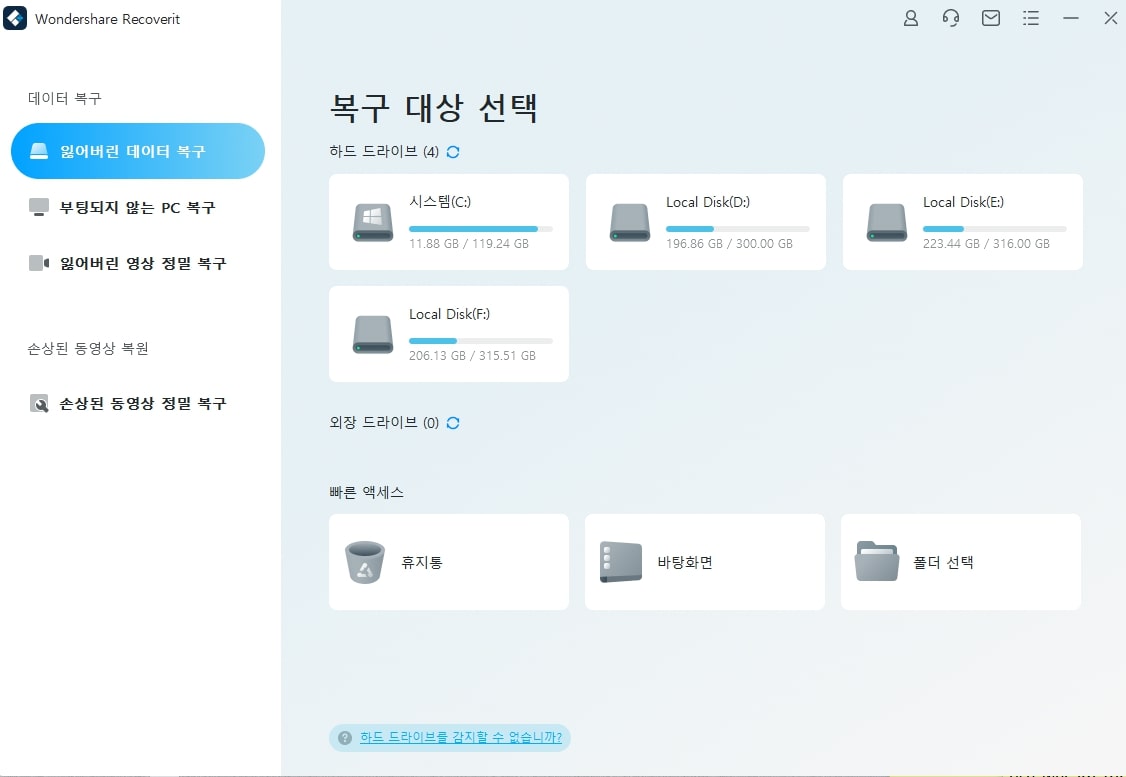
2단계SD카드에서 삭제된 파일 스캔
그럼 SD카드에서 삭제된 파일을 스캔합니다. 스캔이 끝난 후, 찾은 파일은 폴더 또는 파일 형식으로 표시됩니다.
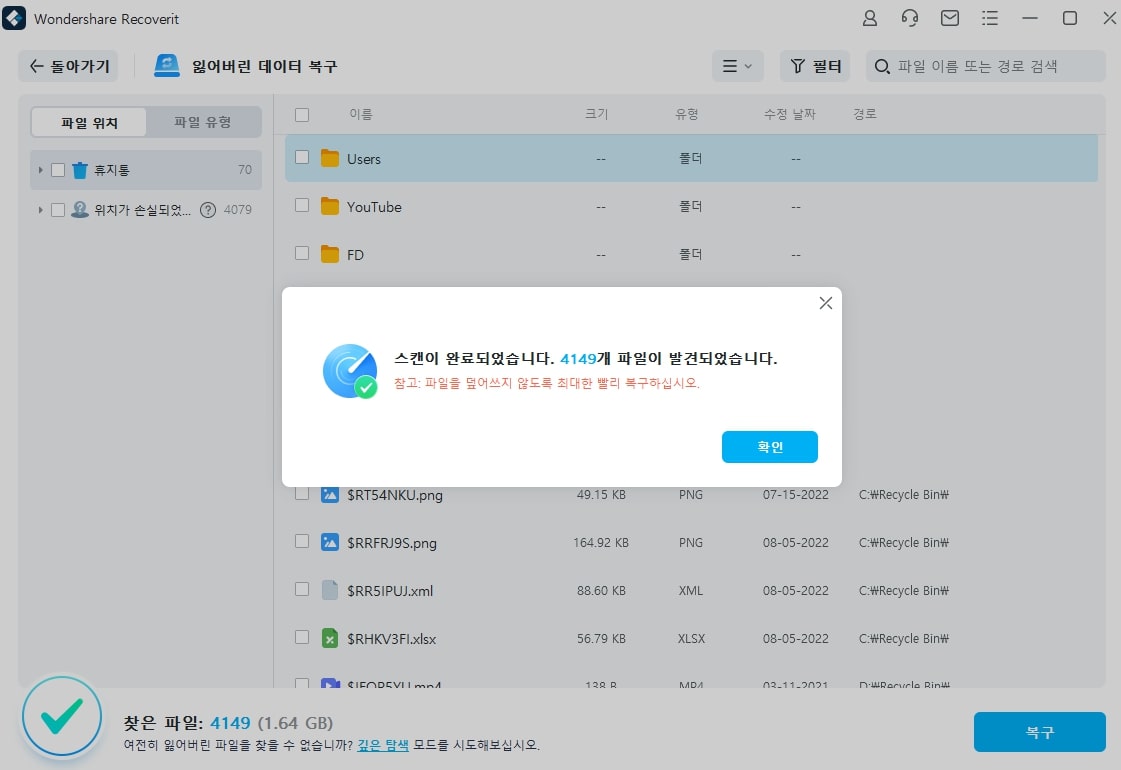
3단계SD카드에서 삭제된 파일을 미리보기하여 복구
스캔이 끝난 후, 삭제된 파일이 있는지 미리보기를 진행합니다. 미리보기가 가능한 파일은 복구할 수 있습니다. 복구하고자 하는 파일에 체크하고 '복구'를 클릭하면 완료입니다!

이상, 간단한 조작으로 SD카드에서 삭제된 파일을 복원・복구할 수 있습니다.
동영상 튜토리얼: Windows에서 삭제된 사진 복구 방법
방법 2: Windows 휴지통 또는 Mac 휴지통에서 복구하기
Windows 휴지통은 최근 삭제된 파일을 보관합니다. Mac 휴지통도 동일한 역할을 합니다. 이 위치에는 자주 삭제된 CR2 사진이 있습니다. 우선 해당 폴더를 확인하세요. 이 단계에는 추가 소프트웨어가 필요하지 않습니다.
간단한 삭제는 파일을 이 임시 폴더로 보냅니다. 파일은 영구 삭제 전까지 거기 남아 있습니다. 사용자는 이 폴더에서 쉽게 사진을 복원할 수 있습니다. 이것이 가장 빠른 CR2 복구 방법입니다. 단, 휴지통이 비워지지 않았을 경우에만 가능합니다.
휴지통/Trash 복구를 사용하는 이유:
- 소프트웨어 다운로드가 필요 없는 무료 방법
- 최근 삭제된 CR2 파일은 즉시 복구 가능
- 모두 사용하기 쉬운 간단한 과정
1단계:Windows 휴지통을 엽니다. 파일 확장자로 삭제된 CR2 이미지 파일을 검색하세요. 목록에서 CR2 파일을 찾으세요.
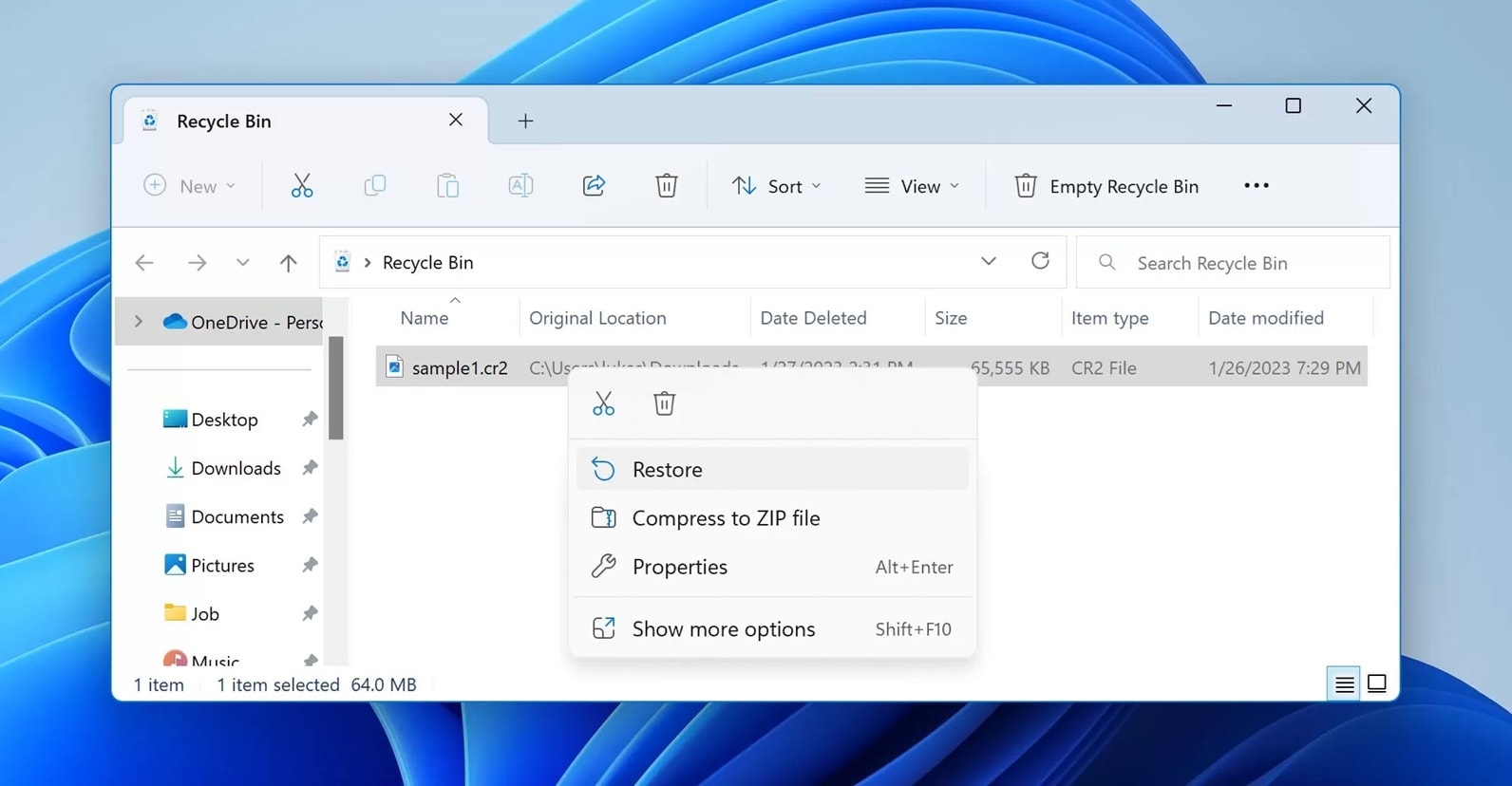
2단계:찾은 CR2 파일을 우클릭하고 “복원”을 선택하세요. 파일이 원래 위치로 돌아갑니다. 성공적으로 복구되었는지 카메라 폴더를 확인하세요.
방법 3: 타임머신 또는 파일 기록에서 복원하기
Time Machine은 Mac의 자동 백업 기능입니다. Windows 파일 기록도 비슷한 보호 기능을 제공합니다. 이 기능은 주기적으로 사용자의 파일을 백업합니다. CR2 사진도 이 백업에 포함됩니다. 복원 과정은 간단하고 신뢰할 수 있습니다.
백업 복원은 다양한 손실 상황에 작동합니다. 시스템 충돌도 백업 파일에는 영향을 주지 않습니다. 손상된 데이터는 정상 복사본으로 대체할 수 있습니다. 이 방법은 시점별 복구 옵션을 제공합니다. 여러 백업 버전이 존재할 수 있습니다.
백업 복원 방식의 장점:
- 복구 성공률이 높고 신뢰할 수 있는 방법
- 시스템 전체 오류 및 손상으로부터 보호
- 여러 복구 지점 제공으로 유연성 확보
1단계:Mac에서는 Time Machine, Windows에서는 파일 기록을 엽니다. CR2 파일이 존재했던 날짜로 이동하세요. 사용 가능한 백업 버전을 탐색하세요.
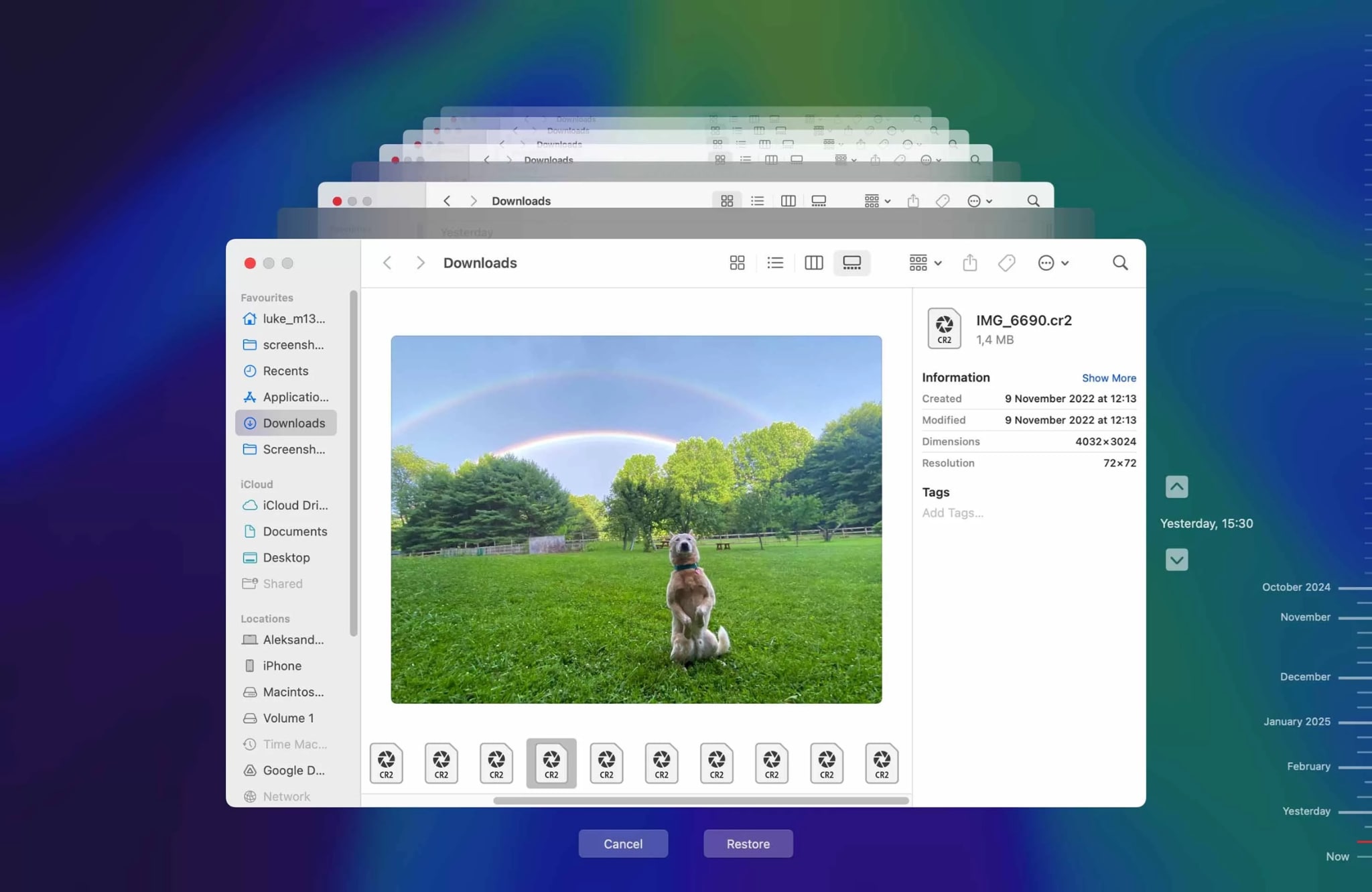
2단계:백업에서 원하는 CR2 이미지를 선택한 후, "복원"을 클릭해 파일을 원래 위치로 복구하세요. 복구된 사진이 정상적으로 열리는지 확인하세요.
방법 4: 백업 폴더(Windows 백업 및 복원 )에서 복구
많은 카메라가 자동 백업 폴더를 생성합니다. 사진 관리 소프트웨어도 백업을 만듭니다. 이 폴더에는 CR2 이미지 복사본이 저장됩니다. 수동 백업 폴더가 컴퓨터에 있을 수도 있습니다. 이런 위치를 확인하면 좋은 결과를 얻을 수 있습니다.
전문 사진가는 여러 개의 백업 복사본을 보관합니다. 클라우드 서비스에도 CR2 사진 백업이 있을 수 있습니다. 외장 드라이브에도 백업 컬렉션이 저장됩니다. 네트워크 저장 장치(NAS)에도 백업 파일이 있을 수 있습니다. 체계적인 검색으로 잊었던 백업 위치를 발견할 수 있습니다.
백업 폴더 복구의 장점:
- 다양한 백업 위치로 복구 확률 증가
- 이 방법에는 소프트웨어가 필요 없음
- 백업 파일은 일반적으로 완벽한 상태임
1단계:CR2 파일이 들어 있는 백업 폴더를 컴퓨터에서 찾으세요. 클라우드 저장소 계정에서 업로드한 사진도 확인합니다. 외장 드라이브에서 백업 컬렉션을 찾아보세요.
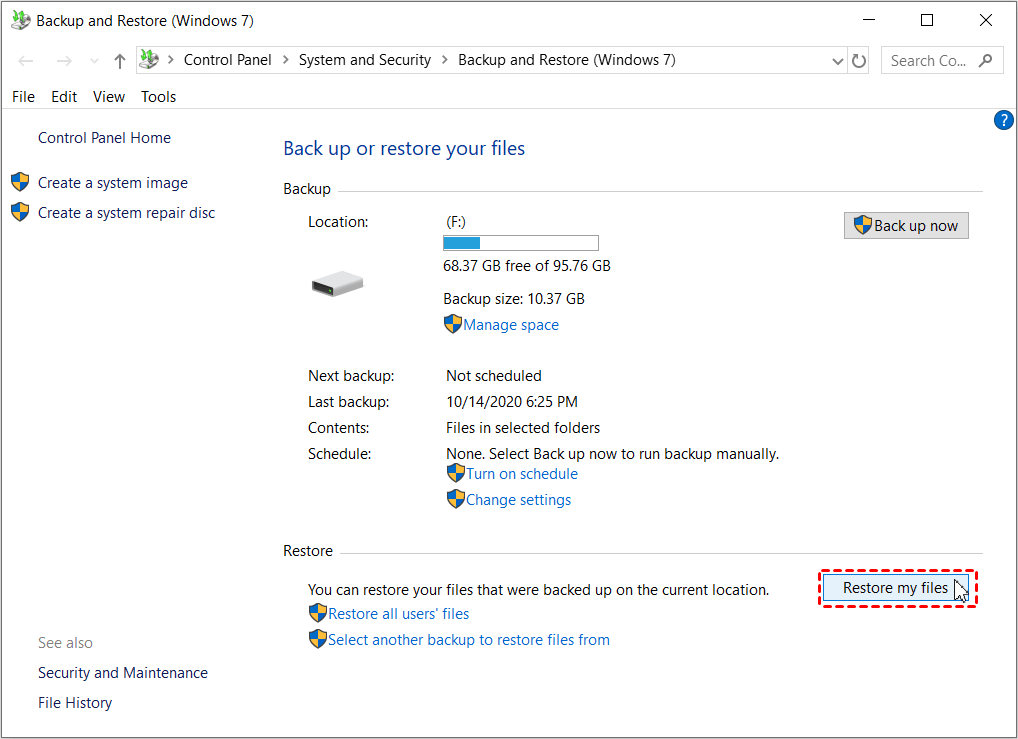
2단계:찾은 CR2 파일을 원하는 위치에 복사하세요. 복사 후 파일 무결성을 확인합니다. 복구된 사진은 올바른 폴더로 정리하세요.
방법 5: PhotoRec을 사용해 SD 카드 또는 드라이브 스캔하기
PhotoRec은 무료 오픈소스 복구 도구입니다. 사진 파일 복구에 특화되어 있습니다. 모든 저장 장치에서 사용할 수 있습니다. 딥 스캔 기능으로 삭제된 CR2 파일을 복구합니다. 기술 사용자가 선호하는 강력한 솔루션입니다.
이 도구는 파일 시스템 제한을 무시하고 파일 서명을 직접 검색합니다. PhotoRec은 손상된 CR2 파일도 효과적으로 복구할 수 있습니다. 손상된 저장 장치에서도 작동합니다. 명령줄 인터페이스로 고급 컨트롤도 제공합니다.
PhotoRec으로 CR2 복구를 해야 하는 이유:
- 완전히 무료이며 제한 없는 소프트웨어
- 심하게 손상된 저장 장치도 복구 가능
- 파일 시스템이 손상된 경우에도 복구 지원
1단계:프로그램을 다운로드하고 설치합니다.PhotoRec소프트웨어를 이용하세요. SD 카드 또는 드라이브를 컴퓨터에 연결합니다. PhotoRec을 실행하고 대상으로 장치를 선택하세요.
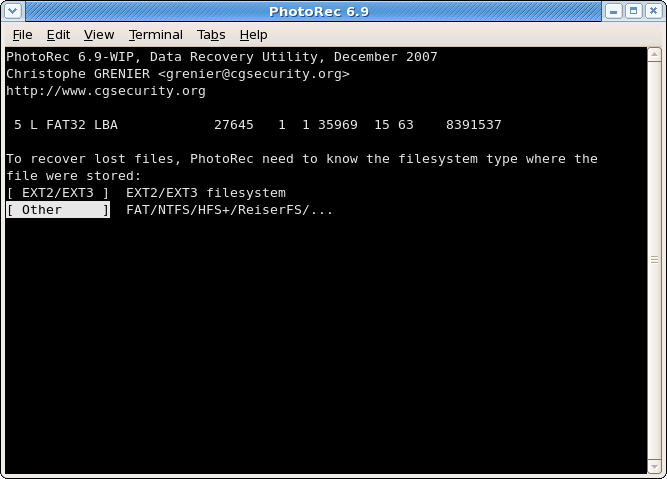
2단계:CR2 파일 포맷을 지정하여 선택적으로 복구합니다. 스캔을 시작하고 완료될 때까지 기다립니다. 복구된 파일을 다른 저장 위치에 저장하세요.
4부: CR2 사진을 성공적으로 복구하는 전문가 팁
전문적인 CR2 사진 복구는 전략적인 접근이 필요합니다. 전문가의 팁을 따르면 성공률이 크게 향상됩니다. 이러한 기술은 흔히 발생하는 복구 실수를 방지하는 데 도움이 됩니다. 올바른 사전 준비는 최대한의 파일 복구를 보장합니다. 전문 사진작가들은 이러한 방법을 신뢰합니다.
- 기기를 즉시 사용 중지하세요: 계속 사용하는 경우 삭제된 CR2 데이터가 덮어쓰기됩니다. 새 파일이 복구 가능한 사진 정보를 대체합니다. 즉각적인 조치만이 복구 가능성을 보존합니다.
- 복구 파일은 다른 저장소에 보관하세요: 복구된 CR2 이미지를 동일한 장치에 저장하지 마세요. 이렇게 하면 남아있는 데이터의 실수로 인한 덮어쓰기를 방지할 수 있습니다. 복구 파일은 별도의 드라이브에 저장하세요.
- 여러 가지 복구 방법을 시도하세요: 다양한 기법이 상황에 따라 다르게 작동할 수 있습니다. 한 방법이 실패해도 다른 방법은 성공할 수 있습니다. 체계적인 접근이 모든 가능성을 커버합니다.
- 장치를 전체적으로 꼼꼼히 스캔하세요: 빠른 스캔만으로는 깊이 숨겨진 파일을 찾지 못할 수 있습니다. 전체 스캔이 더 많은 CR2 사진을 찾아냅니다. 딥 스캔은 시간이 걸리지만 더 나은 결과를 제공합니다.
- 복구 후 파일 무결성을 확인하세요: 복구된 CR2 파일에 소소한 손상이 있을 수 있습니다. 사진 편집 소프트웨어로 이미지를 테스트하세요. 모든 복구 사진이 올바르게 열리는지 반드시 확인하세요.
- 복구된 파일은 즉시 백업하세요: 복구된 데이터는 처음에는 취약할 수 있습니다. 여러 사본을 만들어두면 향후 손실을 예방할 수 있습니다. 백업 시스템은 반복적인 복구 필요성을 사전에 방지합니다.
- 중요 사진은 전문 복구 도구를 사용하세요: 무료 소프트웨어는 복잡한 경우에 한계가 있습니다. 전문적인 도구는 고급 복구 기능을 제공합니다. 가치 있는 사진 컬렉션에는 투자가 가치 있습니다.
- 저장 장치의 위생을 철저히 지키세요: 정기적인 유지관리가 향후 CR2 손실을 예방합니다. 안전하게 분리하면 파일 시스템 무결성을 지킬 수 있습니다. 올바른 취급은 SD 카드 수명을 연장해줍니다.
결론
CR2 사진 복구는 다양한 방법으로 실현할 수 있습니다. 신속한 대응이 성공 가능성을 크게 높입니다. 여러 기술을 병행해 전체 복구 가능성을 높일 수 있습니다. 무료 및 유료 솔루션 모두 효과적인 결과를 제공합니다. 복구 원칙을 이해하면 추후 손실 예방에 도움이 됩니다.
Recoverit 같은 전문가용 도구는 신뢰할 수 있는 결과를 제공합니다. 간단한 방법은 기본 삭제 상황에 적합합니다. 백업 복원은 가장 안전한 복구 옵션입니다. 고급 사용자는 전문 소프트웨어의 이점을 누릴 수 있습니다. 각 방법은 특정 복구 상황에 효과적으로 대응합니다.
예방이 최고의 보호 전략입니다. 정기적으로 백업을 하면 복구가 필요없을 수 있습니다. 기기 관리를 잘하면 손상 위험을 줄일 수 있습니다. 여러 저장 위치를 사용하면 중복 보호가 가능합니다. 이러한 실천은 소중한 CR2 사진 컬렉션을 영구적으로 보호합니다.
자주 묻는 질문
-
Q1: 포맷된 SD 카드에서 CR2 파일을 복구할 수 있나요?
네, 포맷은 CR2 데이터를 즉시 완전히 삭제하지 않습니다. 전문가용 복구 소프트웨어로 포맷된 카드를 효과적으로 스캔할 수 있습니다. Recoverit, PhotoRec과 같은 도구가 이런 복구에 특화되어 있습니다. 성공 여부는 포맷 후 새 데이터가 얼마만큼 저장됐는지에 달려 있습니다. 빠른 포맷은 일반 포맷보다 더 많은 복구 가능 데이터를 남깁니다. 복구 성공률을 높이려면 포맷된 카드를 즉시 사용 중지하세요. 딥 스캔 모드는 대용량 카드에서 최적의 결과를 냅니다. 복구에는 몇 시간이 소요될 수 있습니다. 대부분의 CR2 파일은 표준 포맷 후에도 그대로 남아 있습니다. -
Q2: 복구 이후 손상된 CR2 파일을 어떻게 복구하나요?
손상된 CR2 파일은 완전한 복원을 위해 특수 복구 기술이 필요합니다. 전문 사진 복구 소프트웨어는 손상된 파일 헤더를 복원할 수 있습니다. Adobe Camera Raw는 부분적으로 손상된 파일도 성공적으로 열 수 있습니다. 캐논의 Digital Photo Professional은 손상된 CR2 이미지를 더 잘 처리할 수 있습니다. 헥스 에디터를 이용하면 파일 구조 오류를 직접 고칠 수 있습니다. 심각한 손상은 온라인 복구 서비스도 이용할 수 있습니다. 손상에는 이미지 일부가 누락되거나 색상 문제가 나타날 수 있습니다. 올바른 저장·관리가 복구보다 더 효과적인 예방책입니다. 복구를 여러 번 시도하면 각각 다른 손상 수준이 나올 수도 있습니다. -
Q3: SD 카드에서 삭제된 CR2 사진을 복구할 수 있는 최고의 무료 소프트웨어는?
PhotoRec은 무료 CR2 복구 도구 중 가장 효과적입니다. 이 오픈소스 소프트웨어는 다양한 파일 손상 상황을 처리할 수 있습니다. Recuva는 간단한 복구 작업에 사용하기 쉬운 인터페이스를 제공합니다. TestDisk는 파일 시스템 복구와 복구에 적합합니다. 이러한 도구는 최적의 성과를 위해 기술적 지식이 요구됩니다. 무료 옵션 중 PhotoRec이 가장 깊숙한 스캔 능력을 보입니다. 명령어 기반 인터페이스는 초보자에게는 다소 어렵게 느껴질 수 있습니다. 복구 성공률은 SD 카드의 상태와 사용 이력에 따라 달라집니다. 전문가용 소프트웨어가 전반적으로 더 높은 지원과 성공률을 제공합니다.


 ChatGPT
ChatGPT
 Perplexity
Perplexity
 Google AI Mode
Google AI Mode
 Grok
Grok























